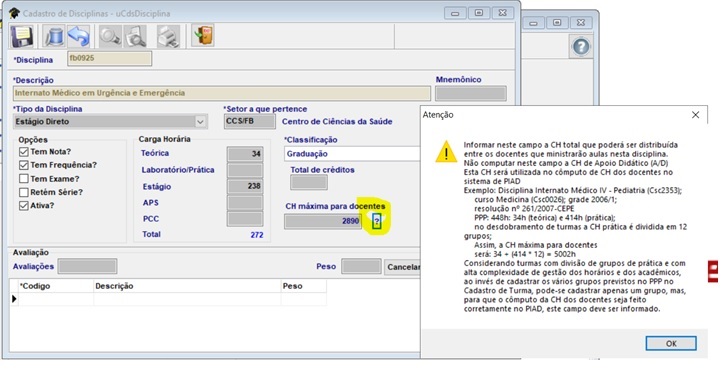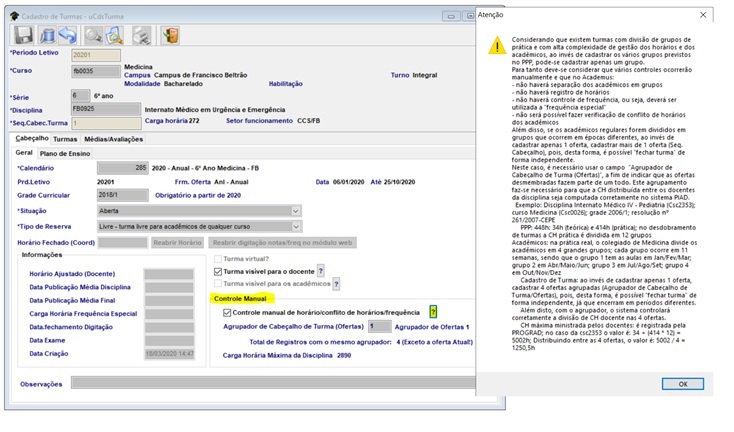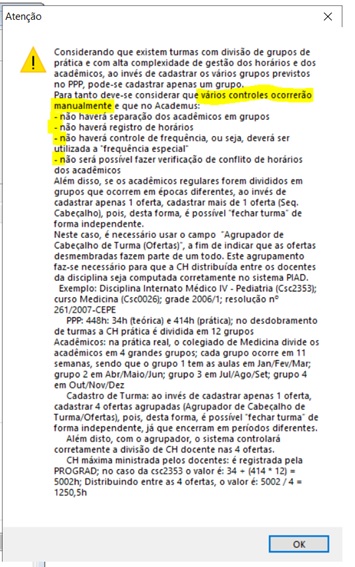SUP:ACADEMUS:FAQ
![]() Voltar a Página Inicial - Ajuda
Voltar a Página Inicial - Ajuda
FAQ - Frequently Asked Questions (Perguntas mais frequentes)
Geral
Nos relatórios, não está aparecendo o Campus/Local correto
- Provavelmente o problema esteja na configuração do arquivo Midas.ini. As instruções para corrigir o problema estão no item Local de Instalação/Acesso ao Sistema. Se tiver dificuldades, solicite auxílio da equipe de informática do seu campus.
- Instalação/Acesso ao Sistema
Como remover Pessoas Físicas/Acadêmicos que tem mais de um cadastro?
- O problema de haver mais de um código para uma mesma pessoa, ocorre devido ao fato dos sistemas estarem integrados, ou seja, vários sistemas cadastram pessoas na mesma base de dados. Uma forma de não permitir a duplicação é o uso de CPF, por meio do qual é possível identificar a mesma pessoa. No entanto, nem todos os cadastros tem CPF. Assim, à medida em que forem descobrindo pessoas com mais de um cadastro, solicitamos que estes sejam informados numa planilha em que vários usuários de sistemas tem acesso:
- PssFisica-RemoçãoDuplicados
- Aos poucos, estas duplicações vão sendo removidas pela equipe de informática.
- Em caso de urgência, além de postar a informação na planilha, pode-se avisar o responsável da informática.
- Nota: Caso não consiga editar o documento, solicite ao responsável da informática para dar permissão. Neste caso, você precisa informar um e-mail.
Quando tento Salvar/Excluir alguma coisa aparece a mensagem de que existem dados relacionados
- Esta mensagem ocorre quando os dados que estão sendo excluídos possuem algum dado relacionado em outro lugar. Neste caso, é necessário primeiramente remover os dados relacionados e, posteriormente, remover os dados iniciais.
- Em caso de dúvida, contate o responsável pelo suporte do sistema.
Acontecem erros estranhos em algumas máquinas e em outras não
- Provavelmente o problema esteja localizado no computador em questão; Solicite ao suporte de Informática para fazer a reinstalação do sistema.
Forma de Oferta (Anual, Semestral, ...) da Disciplina x Forma de Oferta da Turma
- a Forma de Oferta da Disciplina matriculada origina-se da Grade Curricular;
- a Forma de Oferta da Disciplina da Turma origina-se do Calendário Acadêmico;
Forma de Oferta (Anual, Semestral, ...) da Disciplina matriculada é diferente da Turma em que foi ensalada
- Quando for efetuado o Fechamento de Turma, ou seja, quando os dados forem transferidos da Matrícula para o Histórico, será considerada a Forma de Oferta da Turma (que vem do Calendário Acadêmico) e não a da Matrícula (que vem da Grade Curricular).
Qual a diferença entre Período Letivo Geral e Período Letivo?
- O Período Letivo Geral agrupa vários Períodos Letivos, a fim de facilitar a solicitação de relatórios onde os acadêmicos estejam em diversos Períodos Letivos, porém dentro mesmo Período Letivo Geral. Além disto, algumas vezes é necessário imprimir um relatório pelo Período Letivo Geral, independente de Período Letivo, como uma Declaração de Matrícula, onde não importa o semestre e sim o todo.
Exemplo: Período Letivo Geral 2010 reúne os Períodos Letivos 20101 e 20102
Como funciona a formatação do Período Letivo? (15/07/2010)
- No cadastro de Período Letivo são definidas as várias formas: Formatação Normal, Formatação de Meio Período Letivo e Formatação de Período Letivo Inteiro
- A impressão no Histórico Formal do acadêmico é baseada no Período Letivo e na Forma de Oferta da Disciplina, que consta no cadastro de Histórico.
- Exemplo:
- Prd. Letivo=20101 e Forma de Oferta=Anual => 2010 (Formatação de Período Letivo Inteiro)
- Prd. Letivo=20101 e Forma de Oferta=Semestral => 2010/1 (Formatação de Meio Período Letivo)
- Prd. Letivo=20102 e Forma de Oferta=Anual => 2010/2011 (Formatação de Período Letivo Inteiro)
- Prd. Letivo=20102 e Forma de Oferta=Semestral => 2010/2 (Formatação de Meio Período Letivo)
Não localizei o Docente que preciso. Quem é responsável pelo cadastramento? (12/08/2010)
- O cadastro de Docentes é alimentado por meio do Sistema de Gestão de Recursos Humanos (SGRH), o qual é mantido pela Diretoria de Recursos Humanos (DRH).
Esqueci minha Senha (12/08/2010)
- Quando esquecer a senha, siga as instruções: Esqueci minha senha
Como posso solicitar acesso ao sistema? (12/08/2010)
- Quando desejar solicitar acesso ao sistema, tendo em vista por exemplo um novo usuário no setor, siga as seguintes instruções: Acesso ao Sistema
Como posso instalar o sistema no meu computador? (12/08/2010)
- Siga as instruções em Instalação AUTOMÁTICA do Sistema
Como posso atualizar o sistema manualmente? (07/06/2011)
- Siga as instruções em Atualização MANUAL do Sistema
Como arrumar a Modalidade/Habilitação/Ênfase do acadêmico que opta no decorrer do curso e não no momento do vestibular? (20/09/2010)
- Inicialmente, no cadastro de Cursos por Acadêmico, alterar o Curso do acadêmico para o qual foi solicitado;
- Depois, usar o cadastro de Troca de Curso/Grade a fim de migrar as disciplinas do Histórico/Matrícula para o Curso/Grade correto. Para maiores detalhes siga as seguintes instruções: Troca Automática de Curso/Grade
- Troca de Curso/Grade:
- No filtro de dados de Origem e Destino informar os mesmos dados, pois são as informações do cadastro de Cursos por Acadêmico, os quais já estão no Curso/Grade desejado, se a primeira instrução deste item tiver sido feita.
- No filtro de dados de Matrícula/Histórico informar o Curso/Grade anterior, ou seja, os dados de Matrícula e/ou Histórico em que as disciplinas estão.
- Após esta Troca, as disciplinas da Matrícula/Histórico serão migradas para o Curso/Grade novo, desde que haja compatilibidade/equivalência entre o Curso/Grade anterior e o novo.
Não consigo atualizar a versão do Academus (06/03/2012)
- Se o Academus estiver fechado e, ao abrí-lo, houver nova versão do sistema que não consegue ser baixada (cópia da versão para a pasta c:\MIDAS):
- Pressionar juntas as teclas CTRL+ALT+DEL
- Clicar em Iniciar Gerenciador de Tarefas
- Clicar na aba Processos
- Localizar/Clicar sobre o processo Academus.exe e Clicar em Finalizar Processo
- Se houver mais de um processo Academus.exe, repetir o passo acima
Matrícula
É possível fazer matrícula em disciplinas de grade diferente da grade atual do acadêmico?
- Sim, mas para que ela conste no Histórico Escolar, será necessário fazer Troca de Curso/Grade para que ela seja convertida para a(s) disciplina(s) da sua grade. Para tanto, a Equivalência de Disciplinas deverá estar previamente cadastrada pela Pró-Reitoria de Graduação.
Uma Disciplina da Grade do Acadêmico não está mais sendo ofertada e, desta forma, ele deverá fazer 2 disciplinas em 2 Turmas
- Caso seja necessário que o acadêmico apareça no Ensalamento das disciplinas que não pertencem à sua grade, fazer a matrícula nas 2 disciplinas da outra Grade e o respectivo ensalamento. Quando o acadêmico estiver aprovado nas 2 disciplinas, fazer Troca de Curso/Grade, a fim de transformar 2 disciplinas cursadas em outra grade, em 1 disciplina da grade atual do acadêmico. Para tanto, a Equivalência de Disciplinas deverá estar previamente cadastrada pela Pró-Reitoria de Graduação.
- Esta necessidade ocorre pois não é possível efetuar ensalamento de uma disciplina matriculada em mais de uma Turma de disciplina (diferentes sequências de cabeçalho de Turma).
O acadêmico precisa fazer 1 disciplina de outra Grade para cumprir 2 disciplinas da sua Grade
- Caso seja necessário que o acadêmico apareça no Ensalamento da disciplina que não pertence à sua grade, fazer a matrícula na disciplina da outra Grade e o respectivo ensalamento. Quando o acadêmico estiver aprovado na disciplina, fazer Troca de Curso/Grade, a fim de transformar a disciplina cursada na outra grade, em 2 disciplinas da grade atual do acadêmico. Para tanto, a Equivalência de Disciplinas deverá estar previamente cadastrada pela Pró-Reitoria de Graduação.
- Esta necessidade ocorre pois não é possível efetuar ensalamento de mais de uma disciplina matriculada em uma mesma Turma (mesma sequência de cabeçalho de Turma).
A disciplina da Turma de um acadêmico começa no início do Período Letivo e é anual, porém, ele foi autorizado a cursá-la em outra Turma, que inicia no 2º semestre e é ofertada semestralmente. Como proceder?
- Considerando que o Período Letivo da Turma DEVE ser igual ao Período Letivo da Matrícula da disciplina, a matrícula deverá ser feita no mesmo Período Letivo da Turma.
- Quando os dados forem para o Histórico, prevalecerá a Forma de Oferta da Turma (Semestral) no Histórico do acadêmico, mesmo que na sua Grade ela seja Anual.
Turma
Não consigo excluir apenas determinado horário da Turma
- É possível excluir apenas um horário. Basta clicar duplo sobre o horário no Grid e a informação é disponibilizada acima do Grid para edição. A seguir, os botões Excluir, Cancelar e Modifica horário ficam habilitados.
- O funcionamento de um Grid está demonstrado no item INTERFACE do Help principal: Interface
Configuração de Ofertas de Turma X Alocação de Docente X Conflito de Horário de Docentes
A partir do ano letivo 2020, ao alocar docentes às turmas, o Academus está verificando conflito de horários de docentes, ou seja, um determinado docente não pode ministrar aulas ao mesmo tempo em ofertas de turma/grupos diferentes, considerando Data/Horário da aula e período em que o docente ministra aulas nas turmas.
Considerando algumas especificidades de curso/disciplina, especialmente quando a disciplina é dividida com mais de um docente, talvez seja necessário registrar mais detalhes na alocação do docente, mudar a forma de configuração dos grupos na turma, etc, a fim de não gerar conflito.
Exemplo 1: Disciplina A é anual e é dada no 1º semestre pelo docente João e, no 2º semestre, pela Maria; Neste caso, ao alocar os docentes, deve-se usar a opção Completa de registro, em que é possível informar o período de aulas do docente (Data de Início/Saída), a fim de indicar o período diferenciado de semestres entre os 2 envolvidos e não gerar possíveis conflitos de horários, considerando outras ofertas/grupos em que eles já estão alocados
Exemplo 2: Disciplina B é semestral com aulas teóricas e práticas; a parte prática é dada pelo João, mas a parte teórica é compartilhada durante todo o semestre entre o João e a Maria, sendo que o João dá aulas nas terças e a Maria nas quintas-feiras; Tal qual em outros anos, a Coordenação Acadêmica (CAD) configuraria a oferta com 1 grupo Teórica (T) de 40 vagas e 2 grupos de Prática (P1 e P2) cada um com 20 vagas, conforme o PPP;
Possível conflito de horários do João no grupo de aulas teóricas, pois tem aulas registradas nas terças e quintas:
- o horário do João é nas terças, mas se ele ministrar aulas nas quintas em outra turma, no mesmo horário da disciplina B, haverá conflito, haja vista que os horários das aulas da Maria (quintas) também estão registrados neste grupo. Da mesma forma o problema pode acontecer para a Maria, mas com conflito nas terças.
Para resolver este caso, será necessário registrar a oferta de turma com uma nova configuração, desmembrando a CH Teórica em 2 grupos, um para as aulas do João (terças) e outro para as aulas da Maria (quintas):
- Tj: aulas teóricas do João, com 20 vagas (agrupamento: Teórica 1)
- Tm: aulas teóricas da Maria, com 20 vagas (agrupamento: Teórica 2)
- P1: aulas práticas do João, com 20 vagas (agrupamento: Prática)
- P2: aulas práticas do João, com 20 vagas (agrupamento: Prática)
- Neste exemplo, o suposto acadêmico José deverá ser ensalado no grupo Tj, Tm e em um dos grupos de Prática, P1 ou P2, pois existem 3 tipos de agrupamento na oferta de turma
Exemplo 3: Disciplina C de estágio supervisionado é anual e tem 8 grupos de acadêmicos e 13 docentes que ministram aulas em esquema de rodízio; Alguns ministram aulas em apenas 1 dos grupos e outros em vários grupos, sendo que a CH de cada grupo é ministrada durante todo o ano por até 3 docentes que se revezam
Até então, a CAD configurava no Academus 8 grupos (E1, E2, … E8) com agrupamento “estágio geral”; Posteriormente, o coordenador de curso registraria os horários nos grupos da seguinte forma:
- E1, E2, E3 e E4: 4 aulas em horários nas segundas-feiras, terças e sextas
- E5, E6, E7 e E8: 4 aulas em horários nas terças-feiras, quintas e sextas
Analisando o grupo E1 do exemplo, verificou-se que as aulas das segundas-feiras são ministradas pelo João, as de terça pela Maria e as de sexta pelo José; Assim, ao alocar o João, o sistema entenderá que as aulas de segunda, terça e sexta são do João, mas não são, pois ele ministra apenas nas segundas.
Para resolver possíveis conflitos que este caso pode gerar, é necessário desmembrar cada um dos grupos em 3 (a, b, c):
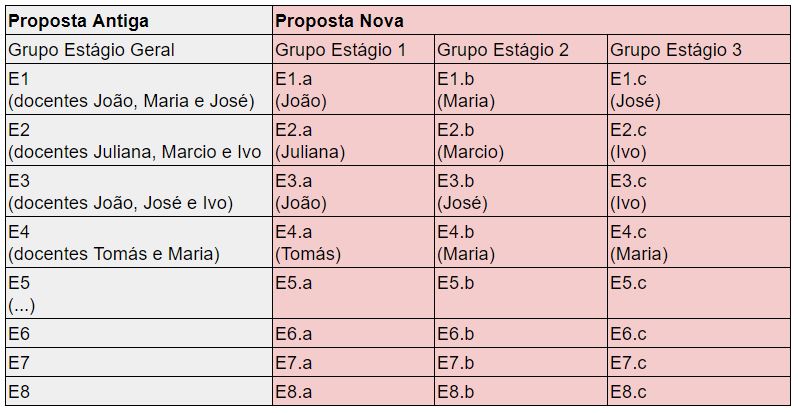
Na Proposta Antiga, um suposto acadêmico Mário estava ensalado no grupo E1; Na Proposta Nova, ele deverá ser ensalado nos 3 grupos derivados: E1.a, E1.b e E1.c
Para fins de exemplificação de possibilidades, no grupo E4, ao invés de 3 docentes, são apenas 2, já que a Maria tem a CH dobrada
Resumo: quando as aulas de um grupo de turma forem ministradas por mais de um docente em períodos concomitantes, mas em horários diferentes, a solução é a CAD criar grupos distintos para cada docente.
De forma geral, um grupo de turma deve ser desmembrado conforme o número de docentes que dá aulas simultaneamente ou conforme o maior número previsível de docentes que darão aulas em um mesmo grupo em esquema de rodízio.
Requerimento de Matrícula: com o desmembramento de grupos (ex: E1 em E1.a, E1.b e E1.c), quando o acadêmico requerer matrícula no Academus, não há como obrigar que o acadêmico selecione todos os desmembramentos de E1 (a, b, c) e, desta forma, ele pode requerer E1.a, E4.b e E8.c; Caso o coordenador queira que os acadêmicos não se misturem, deverá colocar uma nota explicativa no cadastro de Horários, no campo Observações, como este exemplo:
- "cada acadêmico deve optar por apenas um grupo (prefixo E1, E2, … E8); Assim, caso decida pelos horários do E2, deve requerer em E2.a, E2.b e E2.c
- Se a regra não for cumprida, o coordenador do curso poderá indeferir o requerimento ou remanejar o acadêmico"
Outra solução, usada pela CAD de Cascavel e exemplificada abaixo, foi criar os grupos conforme o padrão de sempre e, terminado o requerimento de matrícula, criaram outra oferta, com todos os grupos necessários, e trocaram os acadêmicos de turma
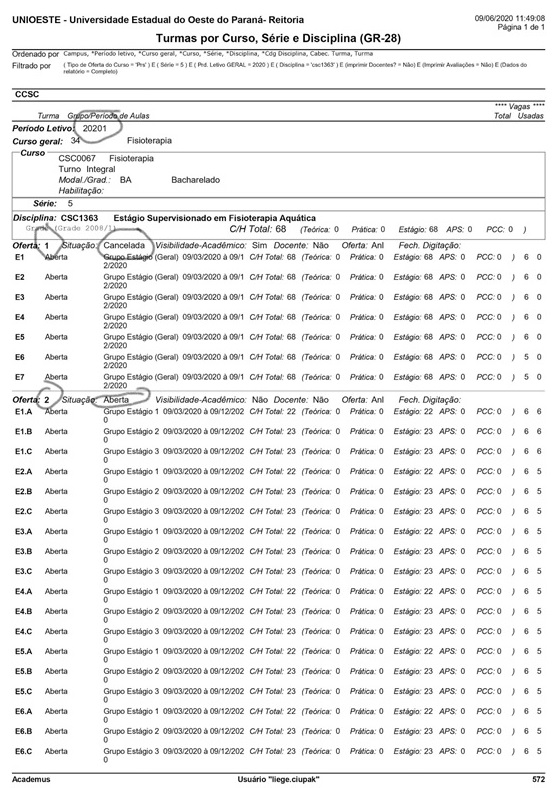
Outra opção é o controle manual de horários/conflitos de horário/frequência, usado no curso de Medicina: